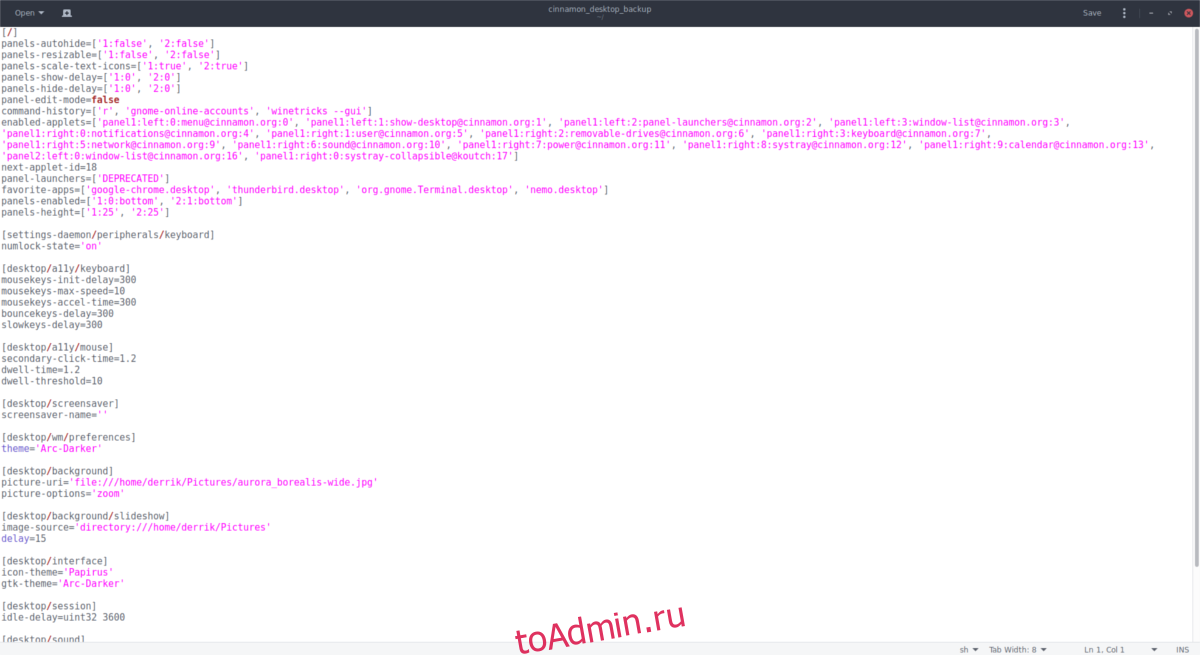Если вы хотите сделать резервную копию настроек рабочего стола Cinnamon для будущего использования, решение для резервного копирования, такое как Deja-Dup, не подойдет. Вместо этого, чтобы создать полную резервную копию того, как выглядит ваша установка Cinnamon, вам нужно будет взаимодействовать с различными файлами конфигурации, выгружать их и сохранять в качестве резервной копии.
ОПОВЕЩЕНИЕ СПОЙЛЕРА: прокрутите вниз и посмотрите видеоурок в конце этой статьи.
Оглавление
Резервное копирование рабочего стола Cinnamon
Чтобы начать резервное копирование, вам нужно открыть окно терминала и использовать инструмент dconf. Внутри терминала используйте dconf для сброса всех ваших настроек Cinnamon в файл.
Примечание. Не делайте этого с правами root или sudo, так как файл может быть недоступен для обычного пользователя. Вы также можете экспортировать неправильные настройки.
dconf dump /org/cinnamon/ > cinnamon_desktop_backup
Запуск dconf dump распечатает все конфигурации для среды рабочего стола Cinnamon в файл в вашем каталоге / home / username / с пометкой cinnamon_desktop_backup. Хотите увидеть, что содержат настройки? Просмотрите файл с помощью команды cat.
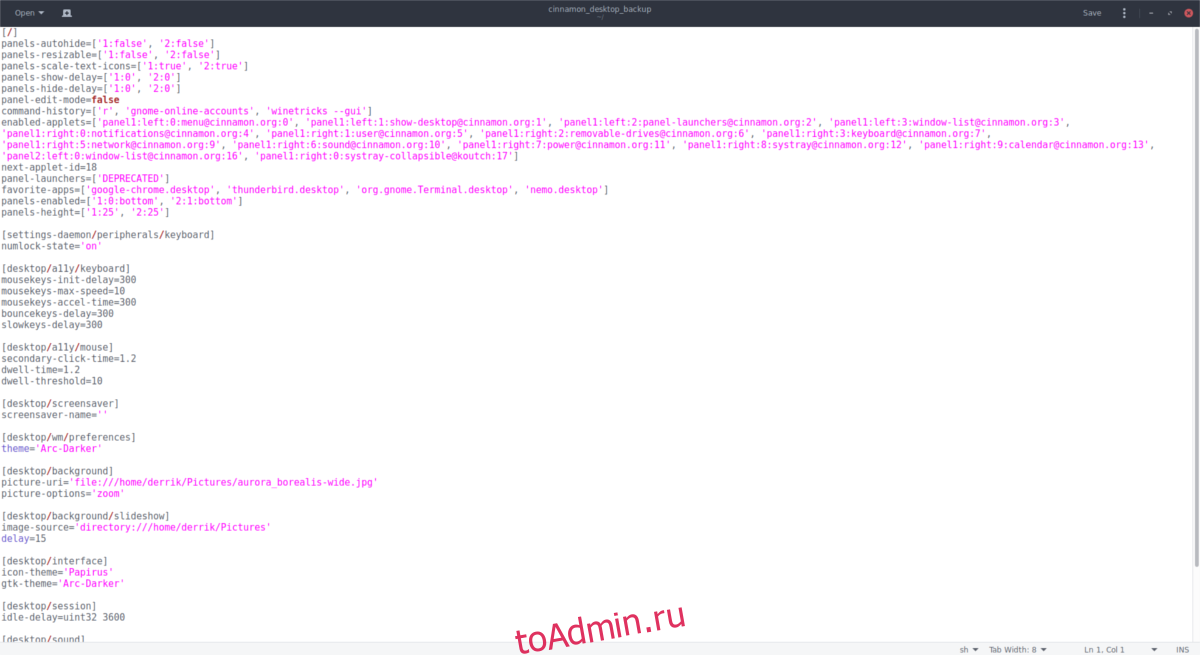
cat cinnamon_desktop_backup | more
Как вариант, вы можете открыть файл конфигурации в текстовом редакторе Cinnamon по умолчанию. Для этого нажмите Ctrl + F2 на клавиатуре и введите gedit cinnamon_desktop_backup. Помните, что любые изменения, внесенные в файл, повлияют на последующее восстановление резервной копии. Если вы испортили резервную копию, вам может потребоваться повторно запустить команду dconf dump, чтобы получить новый файл.
Восстановить рабочий стол Cinnamon
Наличие резервной копии файла конфигурации для Cinnamon полезно, особенно если вы переустанавливаете операционную систему. Чтобы восстановить резервную копию, откройте терминал (без полномочий root). Восстановление резервных копий во многом похоже на их создание в Cinnamon и включает команду dconf.
dconf load /org/cinnamon/ < cinnamon_desktop_backup
Пожалуйста, поймите, что рабочий стол Cinnamon выйдет из строя после восстановления резервной копии. По какой-то причине рабочий стол не справляется с внезапными изменениями. Чтобы решить эту проблему, вам необходимо выйти из системы, а затем снова войти в систему. Если вход и выход не помогают, возможно, вам придется полностью перезагрузить компьютер.
После повторного входа на рабочий стол все должно выглядеть так, как при выполнении резервного копирования.
Восстановить рабочий стол Cinnamon по умолчанию
Если ваша резервная копия Cinnamon не работает или повреждена, вы можете сбросить рабочий стол Cinnamon и начать все заново. Для этого вам нужно использовать команду сброса dconf. Чтобы сбросить Cinnamon, откройте терминал и выполните следующую команду.
dconf reset /org/cinnamon
В большинстве случаев этой команды должно быть достаточно, чтобы очистить все параметры конфигурации для Cinnamon.
Один только сброс Dconf не работает в 100% случаев, поэтому вам может потребоваться использовать -f. Использование «force» указывает инструменту Dconf применить изменения к системе, несмотря ни на что. Используйте эту команду только в случае необходимости, потому что, если вся ваша установка повреждена, принудительный сброс может не все исправить.
dconf reset -f /org/cinnamon/
Резервное копирование настроек апплета Cinnamon
В этой статье мы описали способы, которыми пользователи могут использовать инструмент Dconf для простого экспорта и импорта конфигураций. Однако это не единственный способ сделать резервную копию рабочего стола Cinnamon. Оказывается, рабочий стол позволяет пользователям создавать резервные копии настроек апплетов на панели. Чтобы создать резервную копию, сначала щелкните правой кнопкой мыши апплет панели, чтобы открыть контекстное меню. В этом меню найдите «настроить».
Примечание: некоторые настольные апплеты могут потребовать, чтобы пользователь сначала щелкнул «настройки» в контекстном меню, прежде чем открыть «настроить».
У каждого апплета есть окно настройки, и каждое окно настройки отличается. В этой области пользователь может свободно изменять настройки апплета. Чтобы создать полную резервную копию настроек апплета панели, найдите интерактивное меню в правом верхнем углу окна. После того, как вы нажмете на нее, найдите «экспорт в файл» и выберите его.
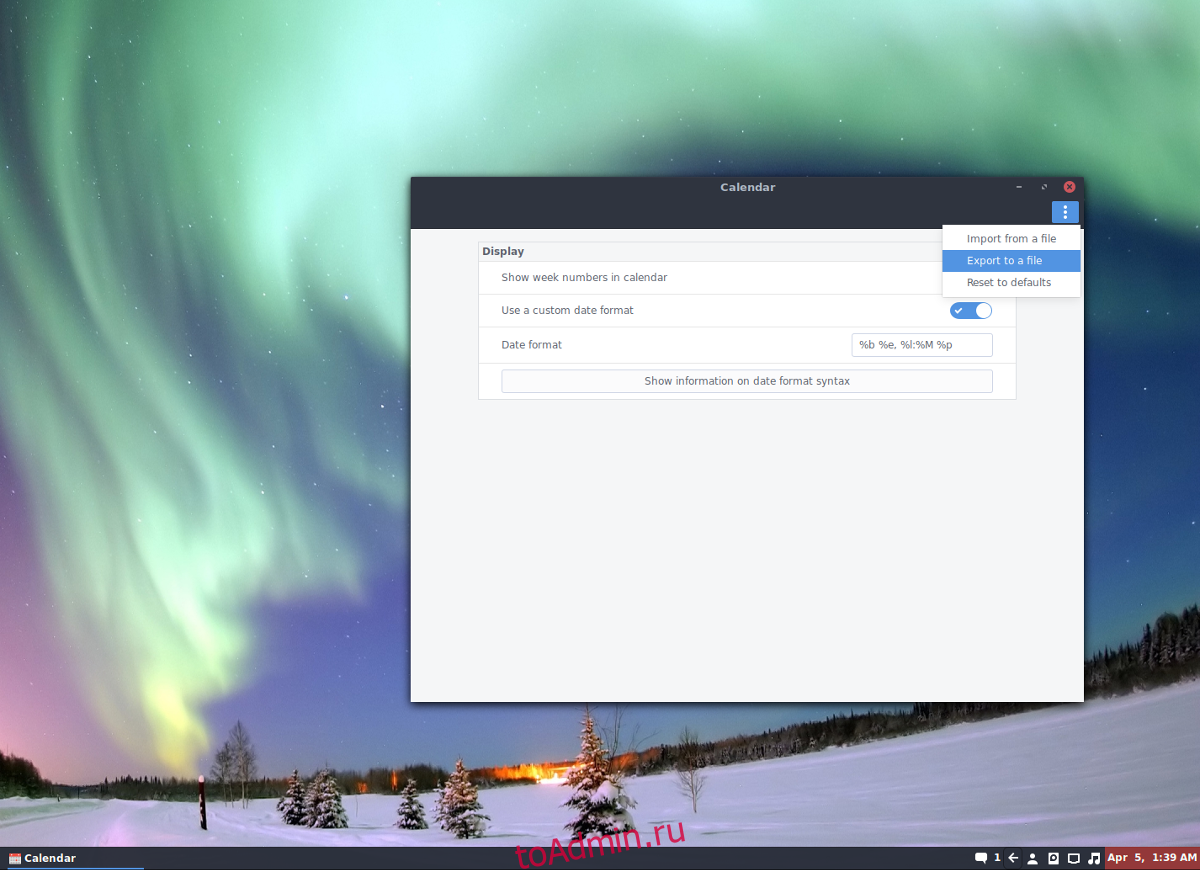
Выбор опции «экспорт в файл» позволит пользователю экспортировать настройки и конфигурации конкретного апплета. Обязательно назовите его чем-нибудь запоминающимся и сделайте резервную копию файла конфигурации в надежном месте (например, Dropbox, Google Диск или домашний сервер).
Восстановить настройки апплета Cinnamon
Нужно восстановить настройки апплета? Для этого добавьте апплет на свою панель и не настраивайте его. Щелкните правой кнопкой мыши апплет на панели, найдите «настроить» и щелкните его. Отсюда посмотрите на меню в правом верхнем углу. На этот раз вместо выбора «экспортировать в файл» выберите вариант «импорт из файла». Воспользуйтесь браузером файлов, найдите ранее созданный файл конфигурации JSON и откройте его.

Когда вы загружаете файл конфигурации в файловый браузер, Cinnamon должен немедленно применить ваши настройки конфигурации к апплету панели. Повторите этот процесс для каждого резервного копирования апплета.
Примечание: если вы загрузили апплет из магазина апплетов Cinnamon, вам нужно будет сделать это еще раз, прежде чем восстанавливать для него резервные копии.